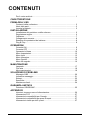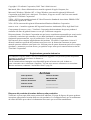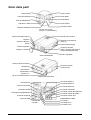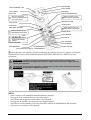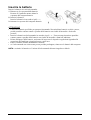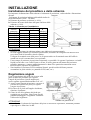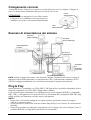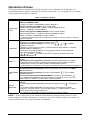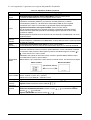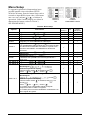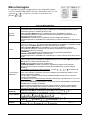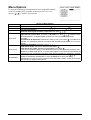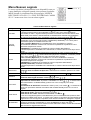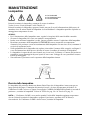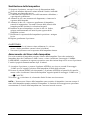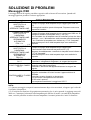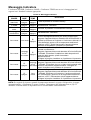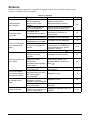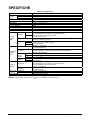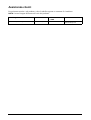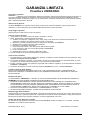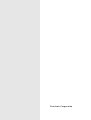ViewSonic Projector PJ1065 Manuale utente
- Categoria
- Proiettori di dati
- Tipo
- Manuale utente
Questo manuale è adatto anche per

User Guide
Guide de l’utilisateur
Bedlenungsanleltung
Guía del usuario
Guida Dell’utente
Användarhandbok
Käyttöopas
使用者指南
使用者指南使用者指南
使用者指南
使用者指南
使用者指南使用者指南
使用者指南
PJ1065
Image Size 30” – 300”
XGA LCD Projector

ViewSonic PJ1650
i
CONTENUTI
Per il vostro archivio.................................................................................... 1
CARATTERISTICHE
PRIMA DELL’USO
Contenuti della confezione.......................................................................... 2
Nomi delle parti ............................................................................................ 3
Inserire le batterie........................................................................................ 5
INSTALLAZIONE
Installazione del proiettore e dello schermo ................................................ 6
Regolazione angolo..................................................................................... 6
Cablatura...................................................................................................... 7
Collegamento corrente ................................................................................ 8
Esempio di impostazioni del sistema............................................................ 8
Plug & Play ................................................................................................. 8
OPERAZIONI
Corrente ON ............................................................................................... 9
Corrente OFF ............................................................................................. 9
Operazioni di base ..................................................................................... 10
Menu Impostazioni ..................................................................................... 12
Menu Input ................................................................................................. 13
Menu Immagine.......................................................................................... 14
Menu Opzioni ............................................................................................. 15
Menu No segnale ....................................................................................... 16
MANUTENZIONE
Lampada .................................................................................................... 17
Filtri aria ..................................................................................................... 19
Altre manutenzioni...................................................................................... 19
SOLUZIONE DI PROBLEMI
Messagio OSD ........................................................................................... 20
Indicatore messaggio ................................................................................ 21
Sintomi ....................................................................................................... 22
Specifiche................................................................................................... 23
Assistenza clienti........................................................................................ 24
GARANZIA LIMITATA
Proiettore VIEWSONIC .............................................................................. 25
APPENDICE
Istruzioni sicurezza cavo di alimentazione ................................................ 26
Informazioni FCC ...................................................................................... 27
Informazioni compatibilità per Canada ....................................................... 27
Informazioni compatibilità per paesi Europei.............................................. 27
Informazioni utente per tutti i paesi............................................................. 27


ViewSonic PJ1650
1
Copyright © ViewSonic Corporation, 2002. Tutti i diritti riservati.
Macintosh, Mac e Power Macintosh sono marchi registrati di Apple Computer, Inc.
Microsoft, Windows, Windows NT, e il logo Windows sono marchi registrati di Microsoft
Corporation negli Stati Uniti e altri paesi. ViewSonic, il logo tre uccelli e OnView sono marchi
registrati di ViewSonic Corporation.
VESA e SVGA sono marchi registrati di Video Electronics Standards Association. DPMS e DDC
sono marchi registrati di VESA.
VGA e XGA sono marchi registrati di International Business Machines Corporation.
ENERGY STAR
®
è marchio registrato dell’Agenzia Protezione Ambientale (EPA) degli Stati Uniti.
Come partner di
ENERGY STAR
®
, ViewSonic Corporation ha determinato che questo prodotto è
conforme alle linee di guida di
ENERGY STAR
®
per l’efficienza energetica.
Disconoscimento: ViewSonic Corporation non può essere considerata responsabile per errori tecnici
o editoriali o omissioni qui contenute; nè per danni incidentali o consequenziali derivanti dalla
fornitura di questo materiale, o per le prestazioni o l’uso di questo prodotto.
Nell’interesse di un continuo miglioramento del prodotto, ViewSonic Corporation si riserva il
diritto di cambiare specifiche del prodotto senza preavviso. In formazioni contenute in questo
manuale possono cambiare senza preavviso. Nessuna parte di questo documento può essere copiato,
riprodotto, o trasmesso per alcun mezzo, per qualsiasi scopo senza previa autorizzazione scritta di
ViewSonic Corporation.
Registrazione garanzia elettronica
Per soddisfare esigenze future e ricevere informazioni aggiuntive sul prodotto quando disponibili,
registrate la garanzia del proiettore in Internet a:
www.viewsonic.com
File di Ottimizzazione immagine sono disponibili gratis nel nostro sito web. Andate su
www.viewsonic.com e selezionare “Supporto.” Se non avete accesso a Internet o se necessitate
ulteriore assistenza, contattare "Assiztenza clienti" a pag. 24.
Archivio
Nome prodotto:
Numero modello:
Numero documento:
Numero seriale:
Data di acquisto:
ViewSonic PJ1065
VPROJ24268-2W
A-CD-PJ1065-2
______________
______________
Disporre del prodotto al termine della sua vita produttiva
ViewSonic si preoccupa della conservazione dell’ambiente. Si prega di disporre di questo prodotto
in maniera appropriata al termine della sua vita produttiva. La compagnia locale per lo smaltimento
dei rifiuti dovrebbe provvedere le informazioni necessarie per un corretto smaltimento.

2
ViewSonic PJ1065
CARATTERISTICHE
Questo proiettore a cristalli liquidi viene usato per proiettare vari segnali computer cosi come
segnali video NTSC/PAL/SECAM su uno schermo. L’installazione di questo proiettore richiede
solo un piccolo spazio, e larghe immagini vengono proiettate facilmente.
Luminosità straodinaria
La lampada UHB e il sistema ottico ad alta efficenza assicurano un alto livello di luminosità.
Funzione ingrandimento parziale
Parti di immagini interessanti possono essere ingrandite per una visualizzazione più vicina.
Funzione correzione distorsioni
Immagini libere da distorsioni possono essere facilemnte regolate.
PRIMA DELL’USO
Contenuti della confezione
Assicurarsi che tutte le parti qui elencate siano comprese nella confezione. Se mancasse qualcosa,
contattate il rivenditore.
NOTA:
conservare la confezione originale per trasporti futuri.
Cavo corrente (USA) Cavo corrente (UK)
Cavo corrente (Europa)
Proiettore
Avvio rapido
CD-Wizard
Borsa per trasporto
Cavo mpuse
(PS/2)
Batterie per il
comando a distanza
Cavo corrente (Cina)
Telecomando
Componente cavo video
Cavo RGB
Cavo video/audio
RCA

ViewSonic PJ1650
3
Nomi delle parti
Tasto ZOOM
Tasto KEYSTONE
Tasto STANDBY/ON
Indicatore LAMP
Indicatore POWER
Pannello dei comandi
(Vedere P.9 “OPERAZIONI”)
Tasto FOCUS
Tasto INPUT
Tasto MENU
Tasto RESET
Indicatore TEMP
Sensore del telecomando
Obiettivo
Coperchio del filtro
(Filtro)
Piedino regolabile
Cappuccio obiettivo
Pannello dei comandi
Aperture di ventilazione
(scarico)
Gancio della maniglia
Coperchio del filtro
(Filtro e ingresso d’aria per la
ventola di raffreddamento)
Piedino regolabile
Vista frontale/destra
Vista posteriore/sinistra
Pannello terminali
(vedere sotto)
Sensore del telecomando
Altoparlante
Interruttore di
alimentazione
Ingresso c.a.
(al cavo di alimentazione)
Terminale DVI
Terminale S-VIDEO
Terminale VIDEO
Terminale AUDIO(MONO)/L
Terminale AUDIO R
Terminale USB
Pannello dei
comandi
Terminale RGB IN 1
Terminale RGB IN 2
Terminale RGB OUT
Terminale CONTROL
Terminale AUDIO IN RGB1/DVI
Terminale AUDIO IN RGB2
Terminale AUDIO OUT
COMPONENT VIDEO
Terminale Y
Terminale C
B
/P
B
Terminale C
R
/P
R

4
ViewSonic PJ1065
queste funzioni sono operative quando la funzione di controllo del mouse è attivata. La funzione
di controllo del mouse viene disabilitata quando POSITION, BLANK ON e MENU ON sono
selezionati.
NOTA:
• tenere sempre il telecomando lontano da bambini e animali.
• Proteggere il telecomando da urti e non farlo cadere.
• Non mettere alcun oggetto pesante sopra il telecomando.
• Proteggerlo da umidità e non metterlo sopra oggetti bagnati.
• Non lasciare il telecomando vicino alla prese della ventola di raffreddamento del proiettore.
• Non provare a smontare il telecomando.
Tasto STANDBY / ON
Tasto VIDEO
DISK PAD
Serve per attivare le
funzioni di spostamento e
di click del mouse.
Tasto AUTO
Tasto Menu
Tasto Menu SELECT
Usato per fare clic sul
tasto destro del mouse.
Tasto
Usato per operare la
funzione di shift del
mouse.
Usato per fare clic sul
tasto sinistro del mouse.
Tasto BLANK
Tasto LASER
Tasto RGB
Tasto SOURIS/DROITE
Tasto KEYSTONE
Tasto RESET
Tasto FREEZE
Tasto MUTE
Tasto VOLUME
Usato per fare clic sul
tasto sinistro del mouse.
Tasto POSITION
Tasto MAGNIFY
TELECOMANDO
(Fare riferimento a pag. 9, “OPERAZIONI”)
AVVERTENZA Il puntatore lased del telecomando viene usato al posto di dita e bacchette. Non
guardare mai direttamente nel raggio laser o puntare il raggio verso altre persone. Il raggio laser può
causare danni agli occhi.
ATTENZIONE l’uso di controlli, regolazioni o prestazioni di procedure diverse da quelle qui specificate
può risultare nell’esposizione a radiazioni pericolose.
Pulsante PinP
Pulsante ZOOM
Pulsante FOCUS

ViewSonic PJ1650
5
Inserire le batterie
Inserire la batterie AA nel telecomando.
1
Rimuovere la copertura della batteria.
Premere il il pomello mentre alzate la
copertura del comparo batteria.
2
Inserire le batterie.
Inserire la batterie in accordo ai poli + e -.
3
Rimettere la copertura
del comparto batteria.
ATTENZIONE
ATTENZIONE
• Usare solo batterie specifiche per questo telecomando. Non mischiare batterie vecchie e nuove,
perchè potrebbe causare rotture o perdite delle batterie con rischio di incendio o ferite alle
persone.
• Inserire le batterie nel telecomando in accordo ai poli + e -. Una scorretta inserzione potrebbe
causare rotture o perdite delle batterie con rischio di incendio e danni all’ambiente.
• Prima di disporre delle batterie, assicurarsi di osservare le rispettive regolazioni riguardo alla
protezione dell’ambiente vigenti nel paese o nell’area.
• tenere le batterie lontane da bambini o animali.
• se il telecomando non viene usato per un periodo prolungato, rimuovere le batterie dal comparto.
NOTA :
sostituire le batterie se l’azione del telecomando diventa irregolare o debole.

6
ViewSonic PJ1065
INSTALLAZIONE
Installazione del proiettore e dello schermo
Per impostare la dimensione dello schermo e la distanza di proiezione, vedere tabella e illustrazione
di sotto.
La distanza di proiezione indicata nella tabella indica la
piena dimensione (1024 × 768 dots).
a: Distanza da proiettore a schermo (± 10%).
b: Distanza dal centro della lente alla parte inferiore dello
schermo (± 10%).
Tabella 1: referenze per l’installazione
a
[pollici(m)]
Dimensioni
schermo
[pollici(m)]
Minimo
Massimo
b
[pollici(m)]
40 (1.0) 55 (1.4)
73 (1.9)
1 (3)
60 (1.5)
85 (2.2)
114 (2.9)
2 (4)
80 (2.0)
114 (2.9)
151 (3.8)
2 (6)
100 (2.5)
144 (3.7)
191 (4.9)
3 (7)
120 (3.0)
176 (4.5)
231 (5.9)
3 (9)
150 (3.8)
220 (5.6)
282 (7.2)
4 (11)
200 (5.0)
291 (7.4)
386 (9.8)
6 (15)
ATTENZIONE
• Installare il proiettore in ambiente adatto come indicato in questo manuale.
• Se usate oggetti metallici per installare questa unità, assicurarsi di collegarla con messa a terra
per evitare rischi di incendio o shock elettrico.
Collegare il terminale terra della presa CA di questa unità con il terminale terra dell’edificio
usando un cavo di corrente three-core opzionale.
• Usare sempre il proiettore in posizione orizzontale, se possibile. Se operate il proiettore a cristalli
liquidi con la lente verso l’alto il basso o di lato, il calore generato all’interno del proiettore
potrebbe aumentare e causare malfunzionamenti e danni. Fare particolare attenzione a non
bloccare mai le aperture di ventilazione.
• Non installare il proiettore LCD in ambienti fumosi, perchè residui del fumo possono
accumularsi in parti critiche (es: pannello LCD, lento, etc.).
Regolazione angolo
Usare la regolazione del piede che si trova nella
parte in basso del proiettore per regolare
l’angolo di proiezione. Questo angolo può
essere regolato approssimativamente tra 0° e 9°.
1
Alzare la parte frontale del proiettore e premere il
pulsante del regolatore del piede per regolare
l’angolo di proiezione
.
2
Per bloccare il piede sull’angolo desiderato,
rilasciare il pulsante.
3
Girare la vite del regolatore del piede per
regolarlo con precisione. Non forzare perchè
potrebbe danneggiare il regolatore o mancare
il blocco del regolatore.
ATTENZIONE
• Non rilasciare il pulsante del regolatore del piede se non tenete il proiettore, altrimenti potrebbe
capovolgersi o schacciare le dita.
Schermo
Centro
della lente
Vista dall’alto
Veduta laterale
Regolatore del piede
Variabile con gamma 0
°
-9
°

ViewSonic PJ1650
7
Cablaggio
Fare riferimento alla tabella di sotto per collegare ciascun terminale del proiettore a ciascun
dispositivo.
Tabella 2: Cablaggio
Funzione
Terminale
Cavo
RGB IN 1
Input RGB analogico
RGB IN 2
Input RGB analogico
RGB OUT
Accessorio o cavo RGB opzionale con
presa shrink D- sub 15-pin e viti
filettate.
Input RGB digitale
DVI
Cavo DVI opzionale con viti filettate
AUDIO IN[RGB 1]/[DVI]
(collegato con RGB IN 1 o DVI)
Input audio (dal computer)
AUDIO IN[RGB 2]/[DVI]
(collegato con RGB IN 2)
Cavo audio opzionale mini-jack stereo
Controllo mouse PS/2 Cavo mouse PS/2 accessorio
Controllo mouse ADB
Controllo mouse ADB Cavo mouse
ADB opzionale
Controllo mouse seriale Cavo mouse seriale opzionale
Comunicazione RS/232C
CONTROL
Cavo mouse RS-232C opzionale
Controllo mouse USB
USB
Cavo USB opzionale
Input S-video
S-VIDEO
Cavo S-video opzionale con prese mini
DIN 4-pin
Input video
VIDEO
Cavo video/audio accessorio
COMPONENT VIDEO Y
COMPONENT VIDEO C
B
/P
B
Componenti input video
COMPONENT VIDEO C
R
/P
R
Cavo viso componenti accessori
AUDIO (MONO)/L
Input audio (da
apparecchiatura video)
AUDIO R
Cavo video/audio accessorio o cavo
audio opzionale con presa RCA
Output audio
AUDIO OUT
Cavo audio opzionale con mini presa
stereo
ATTENZIONE
• Un collegamento scorretto può provocare incendio o shock elettrico. Leggere queto manuale
prima di collegare il proiettore.
• Spegnere tutti I dispositivi da collegare prima di collegare il proiettore.
• I cavi potrebbero dovere essere collegati con with their core set dalla parte del proiettore.
Collegare solo il cavo fornito con il proiettore o cavi specifici.
NOTA:
• prima di collegare il proiettore, leggere il manuale dei dispositivi da collegare. Assicurarsi che il
proiettore sia compatibile con i dispositivi.
• Inserire le viti dei connettori e fissarle.
• L’adattatore Mac opzionale può essere necessario per certi modalità di input RGB.
• Per selezionare input DVI, il computer deve essere impostato. Per dettagli sull’impostazione fare
riferimento al manuale del computer.
• Alcuni computer possono essere forniti con modalità di visualizzazione multipla. L’uso di tali
modalità potrebbe non essere possbile con questo proiettore.
• Per l’assegnazione dei pin dei connettori e i dati di comunicazione di RS-232C, fare riferimento
al manuale di assistenza di PJ1065-2.
• Se usate il terminale DV, il terminale RGB OUT potrebbe non funzionare.

8
ViewSonic PJ1065
Collegamento corrente
Assicurarsi di usare il tipo di cavo corretto a seconda della presa a cui vi collegate. Collegare la
presa CA del proiettore saldamente alla presa di corrente con il cavo.
ATTENZIONE
• Fare attenzione a maneggiare il cavo della corrente.
• Collegare il cavo saldamente. Non usare una presa
allentata o non sicura o un contatto malfunzionante.
Esempio di impostazione del sistema
NOTA:
quando collegate il proiettore a un notebook computer, impostarlo per attivare l’output di
immagine esterna RGB (impostarlo su visualizzazione CRT o visualizzazione simultanea LCD e
CRT). Per maggiori informazioni, fare riferimento al manuale di istruzioni del notebook.
Plug & Play
Questo proiettore è compatibile con VESA DDC 1/2B. Plug & Play è possibile collegandosi ad un a
computer compatibile con VESA DDC (Display Data Channel).
Usare questa funzione collegando il cavo RGB accessorio con il terminale RGB IN 1 (compatibile
DDC 1/2B), o collegando un cavo opzionale DVI con il terminale DVI (compatibile DDC 2B). Plug
& Play potrebbe non funzionare con altro tipo di collegamento.
NOTA :
• Plug & Play è un sistema configurato con apparecchiature periferiche compreso computer,
schermo e sistema operativo.
• questo proiettore è riconsociuto come un monitor Plug & Play. Usare i drivers di visualizzazione
standard.
• Plug & Play potrebbe non funzionare propriamente con il computer che viene collegato. Usare il
terminale RGB IN 2 se Plug & Play non funziona correttamente.
Cavo
d'alimentazione
Ingresso a CA
Uscita
alimentazione
Computer
(di tipo desktop)
Com
p
uter
(
di ti
p
o deskto
p)
Videoregistratore
S-Video
Lettore DVD
Computer
(di tipo Notebook)
Schermo di
visualizzazione
Altoparlante
con
anplificatore
incorporato

ViewSonic PJ1650
9
OPERAZIONI
Corrente ON
1
Controllare che il cavo della corrente sia collegato propriamente.
2
Impostare l’interruttore di corrente su [I]. Quando la modalità di standby è selezionata,
l’indicatore POWER è arancione.
3
Premere il pulsante STANDBY/ON sul pannello di controllo o sul telecomando. Il warm-up si
avvia e l’indicatore POWER lampeggia di verde.
4
L’indicatore POWER smette di lampeggiare e diventa verde quando la corrente è accesa.
Rimuovere la copertura della lente.
5
Regolare la dimensione dell’immagine con il tasto di ZOOM.
6
Regolare la messa a fuoco con il tasto FOCUS.
Corrente OFF
1
Premere il pulsante STANDBY/ON sul pannello di controllo o sul teleco. Appare il messaggio
"Power off?" sullo schermo, e il messaggio sparisce con qualsiasi operazione o se non viene
eseguita alcuna operazione per 5 secondi. Durante questo messaggio, premere di nuovo il
pulsante STANDBY/ON. La lampada del proiettore si spegne e viene raffreddata.
L’indicatore POWER lampeggia di arancione quando la lampada si raffredda. Premere il
pulsante STANDBY/Onnon ha alcun effetto quando l’indicatore POWER lampeggia.
2
Il sistema entra in modalità
Standby dopo il raffreddamento e l’indicatore POWER smette di
lampeggiare e cambia in arancione. Controllare se l’indicatore è arancione e impostare
l’interruttore di corrente su [0].
3
The POWER indicator is extinguished when power is off. Be sure to close the lens door.
AVVERTENZA:
prima di usare questo apparecchio, leggere attentamente il manuale. Assicurarsi
che l’apparecchio venga sempre usato in condizioni di sicurezza.
NOTA:
• salvo situazioni di emergneza, seguire questa procedura per spegnere la corrente. Qualsiasi
procedura non corretta accorcia la vita della lampada e il pannello LCD.
• Per prevenire problemi, accendere/spegnere il proiettore quando il computer o il registratore
video tape sono OFF. Provvisto che un cavo RS-232C sia collegato, accendere il computer prima
di accendere il proiettore.
• Se il proiettore continua a proiettare la stessa immagine, l’immagine potrebbe rimanere come
dopo-immagine. Non proiettare la stessa immagine troppo a lungo.
Indicatore POWER
Pulsante STANDBY/ON
Manopola di ZOOM
Pulsante
STANDBY/ON
Manopola di FOCUS
Copertura
lente
Interruttore della
corrente
Manopola di ZOOM
Manopola di FOCUS

10
ViewSonic PJ1065
Operazioni di base
Le operazioni di base mostrate nella Tabella 3 possono essere effettuate con il dispositivo di
telecomando fornito o tramite il pannello di controllo del proiettore. Le voci segnate da (*) possono
essere operate dal pannello di controllo.
Tavola 3: Operazioni di base
Opzione Descrizione
SELEZIONE
INPUT
Selezione del segnale d'ingresso
(*)
:
Premere il tasto INPUT.
RGB IN 1
→
→→
→
RGB IN 2
→
→→
→
DVI
→
VIDEO
→
S-VIDEO
→
COMPONENT VIDEO
(
RGB IN 1)
Selezione dell'ingresso RGB:
Premere il tasto RGB.
VIDEO/S-VIDEO/COMPONENT VIDEO
→
RGB IN 1/RGB IN 2/DVI
RGB IN 1
→
RGB IN 2
→
DVI
(
RGB IN 1)
Selezione dell'ingresso VIDEO/S-VIDEO:
Premere il tasto VIDEO.
RGB IN 1/RGB IN 2/DVI
→
VIDEO/S-VIDEO/COMPONENT VIDEO
VIDEO
→
S-VIDEO
→
COMPONENT VIDEO
(
VIDEO)
• Il nome del segnale selezionato è visualizzato per circa tre secondi, quando si cambia il
segnale d'ingresso.
POSIZIONE
Impostazione/Cancellazione della modalità di regolazione posizione:
Premere il tasto
POSITION. In modalità POSIZIONE compare l'icona [
].
Regolazione posizione immagine:
Premere i tasti
e in modalità
regolazione posizione.
• Quando un video segnale è immesso, questa funzione è valida soltanto in modalità
INGRANDIMENTO (MAGNIFY).
• Dopo circa 10 secondi di inattività, l’icona [
]scompare ed il modo POSITION
viene automaticamente annullato.
•
I tasti e
possono funzionare come tasto di comando mouse. Far
riferimento a pagina 4.
RESET (*)
Inizializzazione delle opni opzione:
Selezionare un'opzione e premere il tasto
RESET.
Inizializzazione della regolazione posizione:
Premere il tasto RESET in modalità
POSIZIONE. Questa funzione è valida soltanto quando il segnale RGB è immesso.
• Abilitato tranne che per VOLUME, LINGUA, SILENZIOSO e FASE H.
• Il tasto RESET può funzionare come il tasto di comando mouse. Far riferimento a pagina 4.
INGRANDIME
NTO
Impostazione della modalità INGRANDIMENTO:
Premere il tasto MAGNIFY
.
Spostamento dell'area ingrandita:
Usare la regolazione della posizione in modalità
INGRANDIMENTO.
Regolazione dell'ingrandimento:
Premere i tasti MAGNIFY
in modalità
INGRANDIMENTO.
Annullamento della modalità INGRANDIMENTO:
Premere il tasto MAGNIFY
.
• La modalità INGRANDIMENTO si annulla usando o impostando AUTO, LAG./ALT,
INPUT SELECT o VIDEO, o modificando il segnale d'ingresso.
FERMO
IMMAGINE
Impostazione/Cancellazione della modalità FERMO IMMAGINE:
Premere il tasto
FREEZE.
Con la modalità FERMO IMMAGINE, sullo schermo appare l'icona [
], e l'immagine si
ferma.
• La modalità FERMO IMMAGINE si annulla usando o impostando le modalità
POSITION , VOLUME, MUTE , AUTO, BLANK ON/OFF , o MENU ON/OFF , oppure
ancora modificando il segnale d'ingresso.
• Non dimenticare di annullare le immagini statiche in situazione di fermo.
NOTA :
• Usate il dispositivo di telecomando ad una distanza di approssimativamente 5 m dal
sensore sulla parte frontale del proiettore, ed entro un arco di 30 ° destro-sinistro. Luci intense ed
ostacoli interferiranno con le operazioni del telecomando.

ViewSonic PJ1650
11
Le voci segnate da (*) possono essere operate dal pannello di controllo.
Tavola 3: Operazioni di Base (continua)
Opzione Descrizione
VOLUME
Regolazione del volume:
Premere il tasto VOLUME
.
MUTO
Impostazione/Cancellazione della modalità Mute:
Premere il tasto MUTE.
In modalità SILENZIAMENTO non si percepisce nessun suono.
AUTO
Regolazione automatica sull'ingresso RGB:
Premere il tasto AUTO.
La posizione orizzontale (POSIZ H), la posizione verticale (POSIZ V), la fase di
sincronizzazione (FASE H), e la dimensione orizzontale (FORM. H) sono regolate
automaticamente. Usare con la finestra più grande del display delle applicazioni.
Regolazione automatica sull'ingresso VIDEO:
Premere il tasto AUTO.
Il tipo di segnale appropriato per il segnale d'ingresso è selezionato automaticamente.
Questa funzione è valida solo quando nel menu degli ingressi l'opzione AUTO è stata
impostata su VIDEO.
• Quest'operazione richiede circa 10 secondi. Può non funzionare correttamente con alcuni
segnali d'ingresso.
VUOTO
ON/OFF
Impostazione/Cancellazione della modalità Blank:
Premere il tasto BLANK.
Nessun'immagine è visualizzata in modalità Blank. Il colore dello schermo è quello impostato
nel menu SP. VUOTO
MENU
ON/OFF ( * )
Avvio/arresto visualizzazione del menu:
Premere il tasto MENU.
• La visualizzazione del menu termina automaticamente dopo circa 10 secondi d'inattività.
SELEZIONE
MENU
Selezione del tipo di menu:
Premere il tasto MENU SELECT. Questa funzione permette
all'utente di selezionare il menu normale o quello individuale. Il menu individuale visualizza
solo l'opzione scelta, mentre le altre opzioni si possono visualizzare agendo sui tasti
e
, come avviene con i menu normali.
• Utilizzabile solo quando si usa il Menu Prep. Premere il pulsante MENU SELECT dopo
aver selezionato le opzioni, quali "LUMIN." .
• MENU SELECT può funzionare come il tasto di comando mouse. Far riferimento a pagina
4.
Menu normale Menu Individuale
P.IN P. MODE
Selezionare modalità di P.IN P. Display:
Premere il pulsante PinP.
Piccolo
→
Grande
→
P.IN P. off (
→
Piccolo)
• Valido solo in input RGB IN 1, RGB IN 2 o DVI.
ZOOM (*)
Regolare dimensione schermo:
Premere il pulsante ZOOM
.
MESSA A
FUOCO -
FOCUS (*)
Regolare Focus:
Premere il cursore FOCUS
.
CHIAVE
(*)
Impostazione/annullamento del modo CHIAVE:
Premere il tasto KEYSTONE
.
Selezionare modalità KEYSTONE:
Premere cursore
in modalità KEYSTONE.
Verticale
orizzontale
Regolare KEYSTONE:
Premere il cursore
.
.
(SELEZIONE MENU)

12
ViewSonic PJ1065
Menu Setup
Le seguenti regolazioni ed impostazioni sono
possibili quando viene selezionato SETUP
all’inizio del menu. Parte del menu Setup varia a
seconda se input RGB e input video. Selezionate
una voce con i pulsanti
e
, ed iniziate le
operazioni. Usate il menu Singolo per ridurre la
dimensione del menu (vedere la Tavola 3,
SELEZIONE MENU).
Tavola 4: Menu Setup
Opzione
Descrizione
RGB IN 1
RGB IN 2
DVI
VIDEO
S-VIDEO
COMPONENTE
LUMIN
Regolazione:
Scuro
Chiaro
√
√
√
CONTRASTO
Regolazione:
Debole
Forte
√
√
√
POSIZ. V
Regolazione:
Giù
Su
√
- -
POSIZ. H
Regolazione:
Sinistra
Destra
√
- -
FASE.H
Regolazione:
Sinistra
Destra
• Regolare per eliminare il tremolio d'immagine.
√
-
√
FORM. H
Regolazione:
Piccolo
Grande
• La visualizzazione dell'immagine può non essere corretta,
se la dimensione orizzontale è eccessiva. In questo caso,
premere il tasto RESET ed inizializzare la dimensione
orizzontale.
√
- -
NITIDEZZA
Regolazione:
Tenue
Nitido
- -
√
COLORE
Regolazione:
Chiaro
Scuro
- -
√
CHIARI
Regolazione:
Rosso
Verde
• Utilizzabile solo quando si ricevono i segnali NTSC o
NTSC 4.43.
- -
√
COL EQUIL R
Regolazione:
Chiaro
Scuro
√
√
√
COL EQUIL B
Regolazione:
Chiaro
Scuro
√
√
√
Selezionare il rapporto tra la larghezza e l'altezza
dell'immagine:
Selezionare posizione display:
Premere il tasto mentre
si seleziona 16:9[
].
Centro
→
Giù
→
Su (
→
Centro
)
√
√
-
LARG. /ALT.
Selezionare il rapporto tra la larghezza e l'altezza
dell'immagine:
piccolo[ ]
Selezionare posizione display:
Premere il tasto mentre
si seleziona 16:9[
] / 4:3
piccolo[
].
Centro
→
Giù
→
Su (
→
Centro
)
• 4:3 ridotto non è selezionabile quando il segnale
componente 720P o 1080i è in ingresso.
• 4:3 ridotto può non essere visualizzato correttamente con
alcuni segnali di ingresso.
- -
√
RGB IN 1
RGB IN 2
DVI
VIDEO
S-VIDEO
COMPONENTE
VIDEO

ViewSonic PJ1650
13
Menu Input
Le seguenti funzioni sono disponibili quando viene selezionato
INPUT sul menu. Selezionate una voce con i pulsanti
e
, ed
iniziate o arrestate le operazioni con i pulsanti
e . Le funzioni
indicate (**) sono effettive sulla modalità di input del video, la
finestra P.IN P. sulla modalità input RGB.
Tavola 5: Menu Input
Opzione
Descrizione
AUTO
Regolazione automatica sull'ingresso RGB:
Selezionare ESEGUI con il tasto
. La
posizione orizzontale (POSIZ H), la posizione verticale (POSIZ V), la fase di
sincronizzazione (FASE H), e la dimensione orizzontale (FORM. H) sono regolate
automaticamente. Usare con la finestra più grande del display delle applicazioni.
Regolazione automatica sull'ingresso VIDEO/S-VIDEO:
Selezionare ESEGUI con il
tasto
. Il tipo di segnale appropriato per il segnale d'ingresso è selezionato
automaticamente. Questa funzione è valida solo quando nel menu degli ingressi l'opzione
AUTO è stata impostata su VIDEO.
• Quest'operazione richiede circa dieci secondi. Con alcuni segnali d'ingresso può non
funzionare correttamente. In questo caso, la pressione del tasto AUTO può correggere
questo problema.
• Questa funzione è la stessa della funzione AUTO relativa al funzionamento basico.
RGB
Visualizzazione della frequenza dell'ingresso RGB:
Visualizza la frequenza del segnale
di sincronizzazione orizzontale e verticale per l'ingresso RGB.
• Utilizzabile solo con ingresso RGB.
VIDEO (**)
Selezione Segnale Tipo Segnale Video:
Selezionate il tipo del segnale con i pulsanti
.
Selezionate NTSC, PAL, SECAM, NTSC4.43, M-PAL, o N-PAL appropriatamente per il
segnale di input. La selezione AUTO abilita ed esegue la funzione AUTO (Regolazione
Automatica all’Input Video), eccetto per l’input N-PAL.
• Usate questa funzione quando l’immagine diventa instabile (ad es. l’immagine diventa
irregolare, o manca di colori) all’input VIDEO/S-VIDEO.
• La Regolazione Automatica richiede circa 10 secondi. Potrebbe non funzionare
correttamente con alcuni segnali di input. Premendo il pulsante AUTO in questo caso
potrebbe correggere il problema eccetto per l’input N-PAL.
• Per l’input del VIDEO COMPONENTE, questa funzione non è effettiva ed il tipo di
segnale viene distinto automaticamente.
VIDEO NR (**)
Imposta/Elimina Modalità di riduzione del rumore:
Selezionare TURN ON / TURN OFF
con il cursore
. Quando TURN ON è selezionato, la modalità NR è attiva e il
rumore sullo schermo del video viene ridotto.
• Valido ad eccezione di HDTV.
Progressivo (**)
Seleziona modalità Progressivo:
Selezionare la modalità migliore per il segnale di input
con i cursore
. La modalità TV e la modalità FILM convertono il segnale video
interlacciato nel segnale progressivo. La modalità FILM è adattabile dal sistema 2-3 Pull-
Down alla conversione.
• Usare questa funzione per aumentare la risoluzione dell’ input video interlacciato ad
eccezione del segnale HDTV.
BLACK (**)
Imposta/Elimina modalità Aumento di Nero (Black Enhancement):
Selezionare TURN
ON / TURN OFF con i cursori
. Quando TURN ON è selezionato, la modalità
Black enhancement è attiva e il rapporto di contrasto dello schermo per l’input video viene
aumentato rendendo il livello del nero più scuro.
HDTV (**)
Selezione del modo HDTV:
Con i pulsanti selezionate il modo 1035i oppure il modo
1080i più appropriati al segnale di ingresso
.
• Quando il modo HDTV selezionato è incompatibile con il segnale in ingresso, l’immagine
può non essere corretta (p.es. la posizione di visualizzazione o il colore non sono corretti).

14
ViewSonic PJ1065
Menu Immagine
Le seguenti regolazioni ed impostazioni sono disponibili quando
viene selezionata IMMAGINE sul menu. Selezionate una voce con
i pulsanti
e
, ed iniziate o arrestate le operazioni con i
pulsanti
e .
Tavola 6: Menu Immagine
Opzione
Descrizione
VUOTO
(BLANK)
Seleziona schermo vuoto:
Selezionare lo schermo con i cursori
. Quello
selezionato (Il mio schermo (My Screen), ORIGINALE( ORIGINAL) o un colore) viene
visualizzato quando la modalità VUOTO è ON.
Il mio schermo (MyScreen)
è la modalità dove viene visualizzato lo schermo
personalizzato dell’utente. Schermo blu secondo le impostazioni di produzione. Fare
riferimento a MyScreen di sotto.
ORIGINALE
è la modalità che visualizza lo schermo fissato dalla fabbrica.
• Quando MyScreen o ORIGINAL sono selezionati, lo schermo diventa vuoto dopo alcuni
minuti.
AVVIO
Seleziona schermo di Avvio:
Selezionare lo schermo nel caso di nessun segnale di
input con i cursori
. Quello selezionato (MyScreen, ORIGINAL o SPEGNI (TURN
OFF) viene visualizzato quando non viene immesso alcun segnale
Il mio schermo (MyScreen
) è la modalità con cui viene visualizzato lo schermo
personalizzato dell’utente. Schermo blu secondo le impostazioni di produzione. Fare
riferimento a MyScreen di seguito.
ORIGINALE
è la modalità che visualizza lo schermo impostato dalla fabbrica.
SPEGNI (TURN OFF)
visualizza lo schermo blu.
• Quando MyScreen o ORIGINAL sono selezionati, lo schermo diventa vuoto dopo alcuni
minuti.
Il mio schermo
(MyScreen)
Imposta modalità My Screen:
Selezionare EXECUTE con il cursore
per visualizzare
il menu di MyScreen e impostare la modalità MyScreen per le funzioni VUOTO e AVVIO.
ESC
ripulisce e chiude il riquadro del menu.
NORM.
preimpostazione del menu di MyScreen.
CONGELA-FREEZE
congela l’immagine e visualizza il fotogramma da catturare.
Premere il pulsante dopo congela per andare alla modalità Il mio schermo Cattura
posizione.
In modalità Il mio schermo Cattura posizione
, i cursori
e
permettono di
muovere il fotogramma da catturare.
Dopo avere regolato la posizione, premere il pulsante KEYSTONE per andare a Il mio
schermo Dimensione display.
Per cancellare, congelare e ritornare alla modalità NORM. del menu Il mio schermo,
premere il tasto RESET.
In modalità Il mio schermo Dimensione display
, selezionare l’ingrandimento x1, x2 o FULL
con il pulsante
.
Dopo avere selezionato l’ingrandimento, premere il pulsante KEYSTONE per andare alla
modalità CAPT. e iniziare a catturare.
Per ritornare alla modalità Il mio schermo Cattura posizione, premere il tasto RESET.
CAPT.
Esegue la cattura dell’immagine. Richiede circa 20 secondi. Dopo la cattura,
l’immagine catturata viene visualizzata per circa 10 secondi.
SPECCHIO
(MIRROR)
Seleziona stato Mirror:
Selezionare lo stato Mirror con i cursori
.
P. IN P. POSIZ
Seleziona posizione di P. nel display P.:
Premere i cursori
.
• Valido solo per input RGB IN 1, RGB IN 2 o DVI.
P. IN P. INPUT
Seleziona segnale di P. nel display P:
Premere i cursori
.
VIDEO
S-VIDEO COMPONENT
GAMMA
Selezione del modo Gamma:
Selezionare il modo gamma con il tasto
.
NORMAL
CINEMA
DINAMICA

ViewSonic PJ1650
15
Menu Opzioni
Le seguenti regolazioni ed impostazioni sono disponibili quando
viene selezionato OPT sul menu. Selezionare una voce con i
cursori
e
, e iniziare l’operazione.
Tavola 7: Menu Opzioni
Opzione
Descrizione
VOLUME
Regolazione volume:
Diminuisce VOLUME
Aumenta VOLUME
MENU COLORE
Selezione del colore del fondo del menu:
Selezionare con i tasti
.
LANGUA
Operazione Start/Stop:
Premere i cursori
.
Selezione della lingua del menu:
Selezionare con i tasto
.
AUTO OFF
Operazione Start/Stop:
Premere i cursori
.
Impostazione di AUTO OFF:
Impostare 1~99 minuti con i tasti
.Il sistema entra
automaticamente in modalità standby, quando non riceve il segnale per il tempo
impostato.
Annullamento di AUTO OFF:
Selezionare STOP (0 min.) con il tasto
. La selezione di
CANCEL non permette al sistema di accedere alla modalità standby anche se non riceve
segnali.
SYNC ON G
Operazione Start/Stop:
Premere i cursori
.
SYNC ON G valido:
Selezionare ACCESO con il tasto
.
SYNC ON G non valido:
Selezionare SPEGNERE con il tasto
.
• Con alcuni segnali d'ingresso la visualizzazione può non essere corretta quando è stata
attivata la modalità SYNC ON G . In questo caso, togliere il connettore dei segnali affinché
l'apparecchio riceva il segnale, impostare SYNC ON G su disattivo e ricollegare il segnale.
SILENZIOSO
Impostazione/annullamento del modo SILENZIOSO:
Premere il tasto
.
Quando è selezionato SILENZIOSO, il modo SILENZIOSO è attivo. Nel modo
SILENZIOSO, il livello di rumore acustico emesso dall’unità è ridotto, il livello di luminosità
dello schermo è leggermente inferiore.

16
ViewSonic PJ1065
Menu Nessun segnale
Le stesse regolazioni ed impostazioni sono disponibili come per
i menu Immagine ed Opzioni quando viene premuto il pulsante
MENU durante la visualizzazione del messaggio “NESSUN
INPUT RILEVATO SU***”o “SYNC È FUORI DAL CAMPO
SU***” mentre non viene ricevuto alcun segnale.
Tavola 8: Menu Nessun segnale
Opzione
Descrizione
VOLUME
Regolazione volume:
Diminuisce VOLUME
Aumenta VOLUME
• Quando questa funzione viene utilizzata, l’ingresso audio viene automaticamente
commutato su video. L’ingresso audio può essere commutato muovendo il tasto a disco
(DISK PAD) verso destra o sinistra durante la visualizzazione della barra di regolazione
del volume. Quest’ultima viene visualizzata premendo i pulsanti VOLUME
/ .
VUOTO
(BLANK)
Seleziona schermo vuoto:
Selezionare lo schermo con i cursori
. Quello
selezionato (Il mio schermo (My Screen), ORIGINALE( ORIGINAL) o un colore) viene
visualizzato quando la modalità VUOTO è ON.
Il mio schermo (MyScreen)
è la modalità dove viene visualizzato lo schermo
personalizzato dell’utente. Schermo blu secondo le impostazioni di produzione. Fare
riferimento a MyScreen di sotto.
ORIGINALE
è la modalità che visualizza lo schermo fissato dalla fabbrica.
• Quando MyScreen o ORIGINAL sono selezionati, lo schermo diventa vuoto dopo alcuni
minuti.
AVVIO
Seleziona schermo di Avvio:
Selezionare lo schermo nel caso di nessun segnale di
input con i cursori
. Quello selezionato (MyScreen, ORIGINAL o SPEGNI (TURN
OFF) viene visualizzato quando non viene immesso alcun segnale
Il mio schermo (MyScreen
) è la modalità con cui viene visualizzato lo schermo
personalizzato dell’utente. Schermo blu secondo le impostazioni di produzione. Fare
riferimento a MyScreen di seguito.
ORIGINALE
è la modalità che visualizza lo schermo impostato dalla fabbrica.
SPEGNI (TURN OFF)
visualizza lo schermo blu.
• Quando MyScreen o ORIGINAL sono selezionati, lo schermo diventa vuoto dopo alcuni
minuti.
SPECCHIO
Operazione Start/Stop:
Premere i cursori
.
Selezione della condizione di Specchio:
Selezionare la condizione specchio con i tasti
.
MENU COLORE
Selezione del colore del fondo del menu:
Selezionare con i tasto
.
LANGUA
Operazione Start/Stop:
Premere i cursori
.
Selezione della lingua del menu:
Selezionare con i tasti
.
AUTO OFF
Operazione Start/Stop:
Premere i cursori
.
Impostazione di AUTO OFF:
Impostare 1~99 minuti con i tasti
. Il sistema entra
automaticamente in modalità standby, quando non riceve il segnale per il tempo
impostato.
Annullamento di AUTO OFF:
Selezionare STOP (0 min.) con il tasto
. La selezione di
STOP non permette al sistema di accedere alla modalità standby anche se non riceve
segnali.
SYNC ON G
Operazione Start/Stop:
Premere i cursori
.
SYNC ON G valido:
Selezionare ACCERO con il tasto
.
SYNC ON G non valido:
Selezionare SPEGNERE con il tasto
.
• Con alcuni segnali d'ingresso la visualizzazione può non essere corretta quando è stata
attivata la modalità SYNC ON G . In questo caso, togliere il connettore dei segnali affinché
l'apparecchio riceva il segnale, impostare SYNC ON G su disattivo e ricollegare il segnale.
SILENZIOSO
Impostazione/annullamento del modo SILENZIOSO:
Premere il tasto
.
Quando è selezionato SILENZIOSO, il modo SILENZIOSO è attivo. Nel modo
SILENZIOSO, il livello di rumore acustico emesso dall’unità è ridotto, il livello di luminosità
dello schermo è leggermente inferiore.

ViewSonic PJ1650
17
MANUTENZIONE
Lampadina
ALTA TENSIONE
ALTA TEMPERATURA
ALTA PRESSIONE
Prima di sostituire la lampadina, contattate il vostro rivenditore.
Vedere la voce “Parti Opzionali” nella Tabella 12.
Prima di sostituire la lampadina, spegnete l’unità, staccate il cavo di alimentazione dalla presa, ed
attendete circa 45 minuti finchè la lampadina si sia raffreddata. La lampadina potrebbe esplodere se
maneggiata a temperature elevate.
AVVISO:
• Per l’eliminazione delle lampadine usate, seguite le istruzioni delle autorità della comunità.
• Siccome la lampadina è di vetro, non urtatela e non graffiatela.
• Inoltre, non utilizzate lampadine vecchie. Questo potrebbe causare l’esplosione della lampadina.
• Bruciature premature della lampadina POTREBBERO essere causate da un componente
elettronico nel proiettore e non necessariamente dalla lampadina. Se non siete sicuri, contattate il
servizio di assistenza locale.
• Nella probabilità che la lampadina sia esplosa (viene udito il rumore dello scoppio), scollegate il
cavo di alimentazione dalla presa e chiedete al vostro rivenditore di sostituire la lampadina.
• La lampadina è coperta da un vetro frontale, ma, in rari casi, il riflettore e l’interno del proiettore
potrebbero essere danneggiati da pezzi sparsi di vetro rotto. Schegge di vetro potrebbero causare
lesioni se maneggiate.
• Non utilizzate il proiettore con la copertura della lampadina rimossa.
Durata della lampadina
Le lampadine del proiettore hanno una durata finita. Dopo che la lampadina è stata usata per un
lungo periodo di tempo, l’immagine diventerà più scura, e le tinte diventeranno più deboli. Se
l’indicatore LAMP è rosso o se appare il messaggio CAMBIA LAMPADINA quando si accende il
proiettore , sostituite la lampadina. Vedere la Tavola 9 a pag. 20 e la Tavola 10 a pag. 21.
NOTA :
• L’indicatore LAMP è rosso anche quando l’unità della lampada raggiunge temperature
elevate. Prima di sostituire la lampadina, spegnete il proiettore, aspettate circa 20 minuti, e
riaccendetelo. Se l’indicatore LAMP è ancora rosso, sostituite la lampadina.
Lampadina
Riflettore
Vetro Frontale
La pagina sta caricando ...
La pagina sta caricando ...
La pagina sta caricando ...
La pagina sta caricando ...
La pagina sta caricando ...
La pagina sta caricando ...
La pagina sta caricando ...
La pagina sta caricando ...
La pagina sta caricando ...
La pagina sta caricando ...
La pagina sta caricando ...
-
 1
1
-
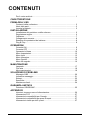 2
2
-
 3
3
-
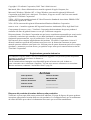 4
4
-
 5
5
-
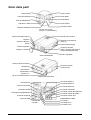 6
6
-
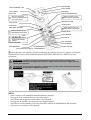 7
7
-
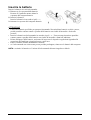 8
8
-
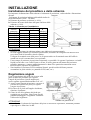 9
9
-
 10
10
-
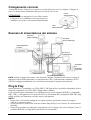 11
11
-
 12
12
-
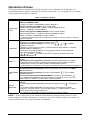 13
13
-
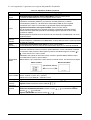 14
14
-
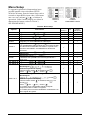 15
15
-
 16
16
-
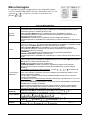 17
17
-
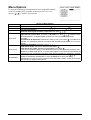 18
18
-
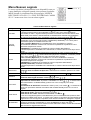 19
19
-
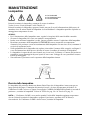 20
20
-
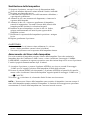 21
21
-
 22
22
-
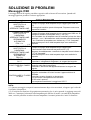 23
23
-
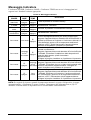 24
24
-
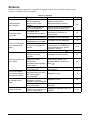 25
25
-
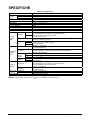 26
26
-
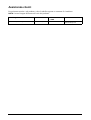 27
27
-
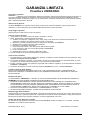 28
28
-
 29
29
-
 30
30
-
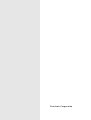 31
31
ViewSonic Projector PJ1065 Manuale utente
- Categoria
- Proiettori di dati
- Tipo
- Manuale utente
- Questo manuale è adatto anche per
Documenti correlati
-
ViewSonic Pro9520WL Guida utente
-
ViewSonic PRO8510L Guida utente
-
ViewSonic VS12890 Manuale utente
-
ViewSonic PJD5232L Guida utente
-
ViewSonic LS900WU-S Guida utente
-
ViewSonic LS800WU Guida utente
-
ViewSonic PJD7822HDL Guida utente
-
ViewSonic PJD7820HD-S Guida utente
-
ViewSonic PRO7827HD Guida utente
-
ViewSonic PJD6543w Guida utente